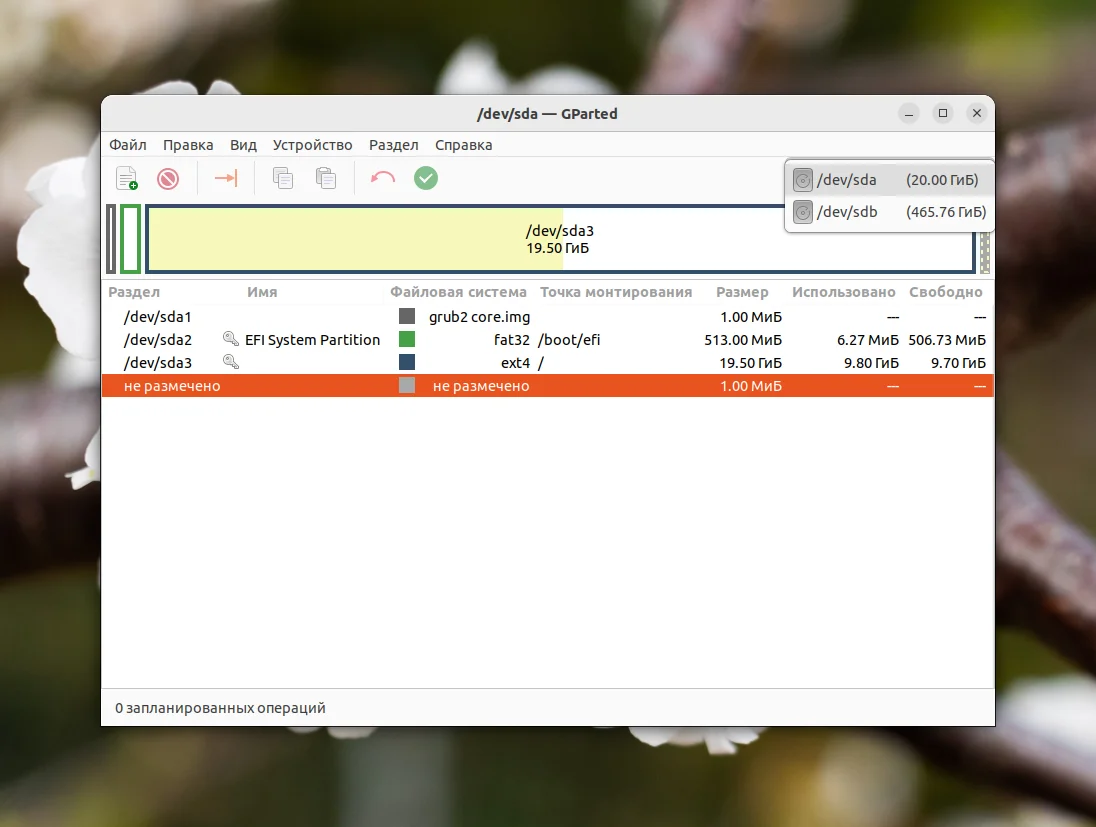Gparted в Ubuntu: Установи мощный редактор разделов за 2 команды
Хотите полного контроля над дисковым пространством в Ubuntu? Представьте, что вы можете с легкостью создавать, изменять и удалять разделы, не запоминая сложные команды. Всё это возможно с помощью правильного инструмента.
Gparted — это ваш шанс управлять дисками через понятный графический интерфейс. Он превращает сложные операции по разметке в простые и наглядные действия. Больше не нужно гадать, какой раздел за что отвечает.
В этом материале мы покажем вам самый быстрый способ установить Gparted прямо из официальных репозиториев Ubuntu. Всего две команды в терминале — и мощный инструмент для работы с разделами окажется в вашем распоряжении.
Вы не только научитесь устанавливать программу, но и узнаете, как запустить ее двумя разными способами. Мы кратко затронем основы навигации в интерфейсе: как выбрать нужный диск и посмотреть детальную информацию о нем.
А если программа вам больше не понадобится? Мы предусмотрели и этот сценарий. В конце статьи вас ждет простая инструкция по быстрому и чистому удалению Gparted с вашей системы.
Готовы стать хозяином своих дисков? Открывайте терминал и погружайтесь в статью, чтобы всего за пару минут получить в руки один из лучших инструментов для управления разделами в Linux!
Программа Gparted окажется полезной для работы с подключенными к ПК дисками и их разделами. Одно из ее важных достоинств – наличие удобного графического интерфейса. Она позволяет легко создавать таблицы разделов, размечать диски, изменять или удалять текущие разделы.
В данной статье мы расскажем, как установить Gparted в Ubuntu из официального репозитория. Заодно кратко пройдемся по особенностям работы с программой. А в конце будет два способа для ее удаления.
Содержание статьи
Установка Gparted в Ubuntu 20.04/22.04
Gparted распространяется через официальный репозиторий Ubuntu. А значит, программу получится загрузить из терминала буквально в два шага. Предлагаем универсальную инструкцию для дистрибутивов Ubuntu 20.04 и 22.04. Сначала обновите данные о пакетах:
sudo apt-get update
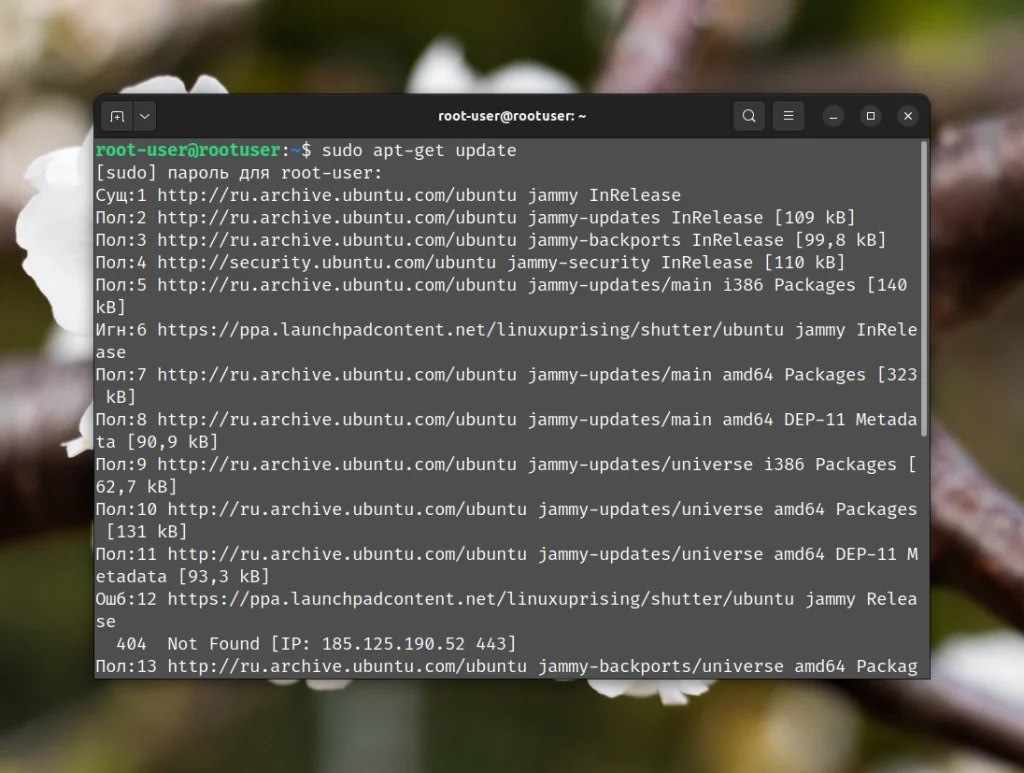
По завершении процедуры выполните команду установки:
sudo apt install gparted
При появлении вопроса Хотите продолжить введите латинскую букву Y в терминал и нажмите клавишу Enter.

Через несколько секунд установка подойдет к концу. Запустить программу можно двумя способами. Командой в терминале:
gparted
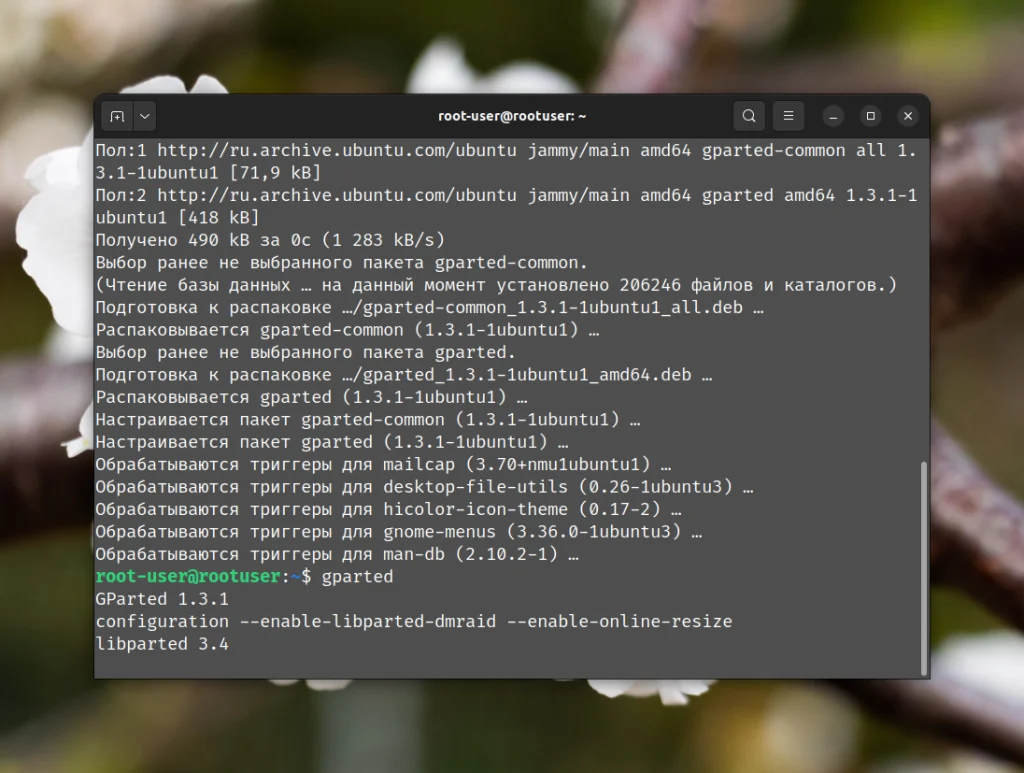
Или открыть меню Показать приложения, ввести Gparted в строке поиска и кликнуть по соответствующему пункту.
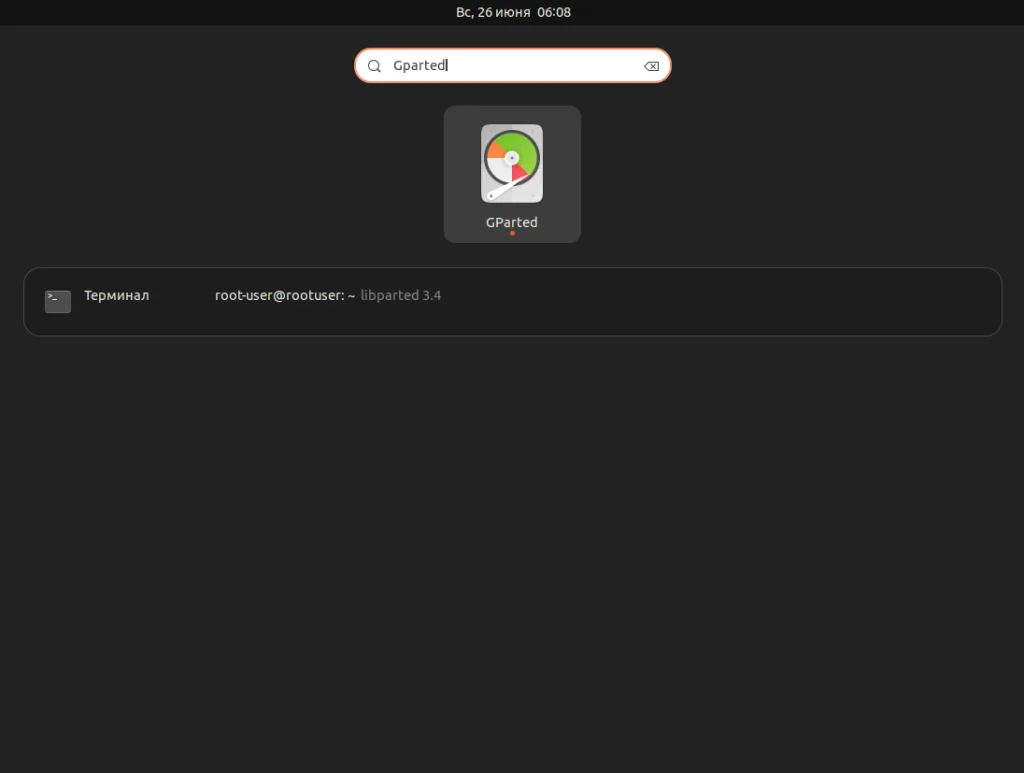
В результате откроется главное окно программы. В верхней части находится графическое отображение разделов диска, ниже – список с ними. Для смены диска воспользуйтесь выпадающим списком в правом верхнем углу.
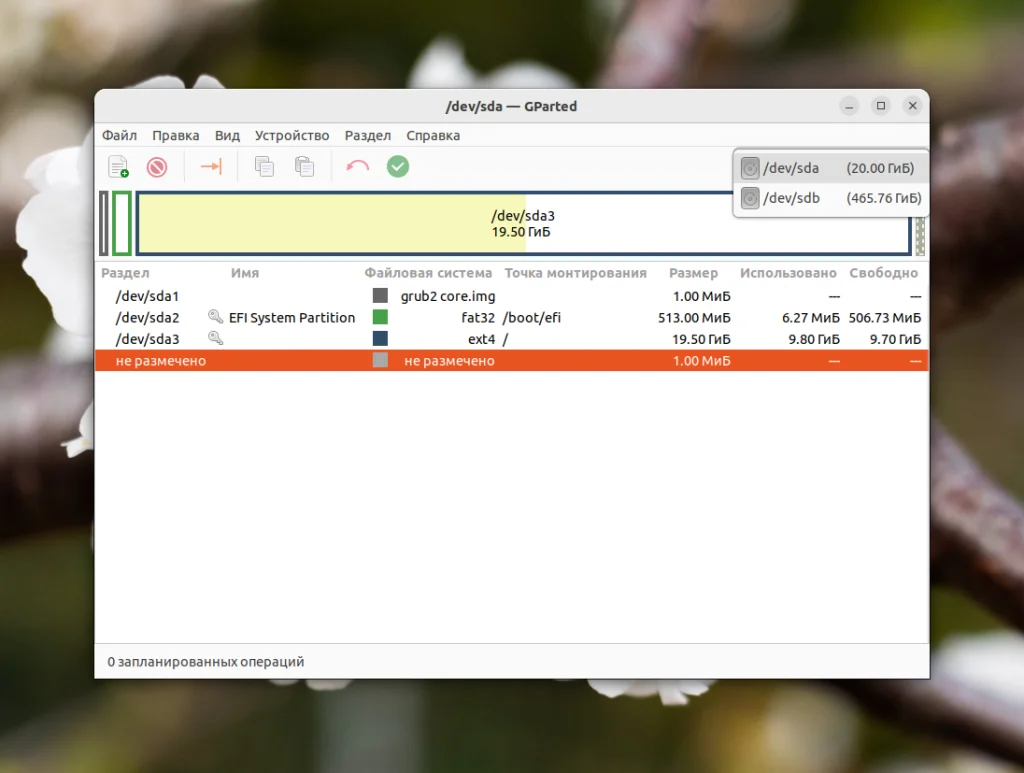
Альтернативный способ – в меню Файл навести курсор мыши на пункт Устройства и кликнуть по нужному диску.
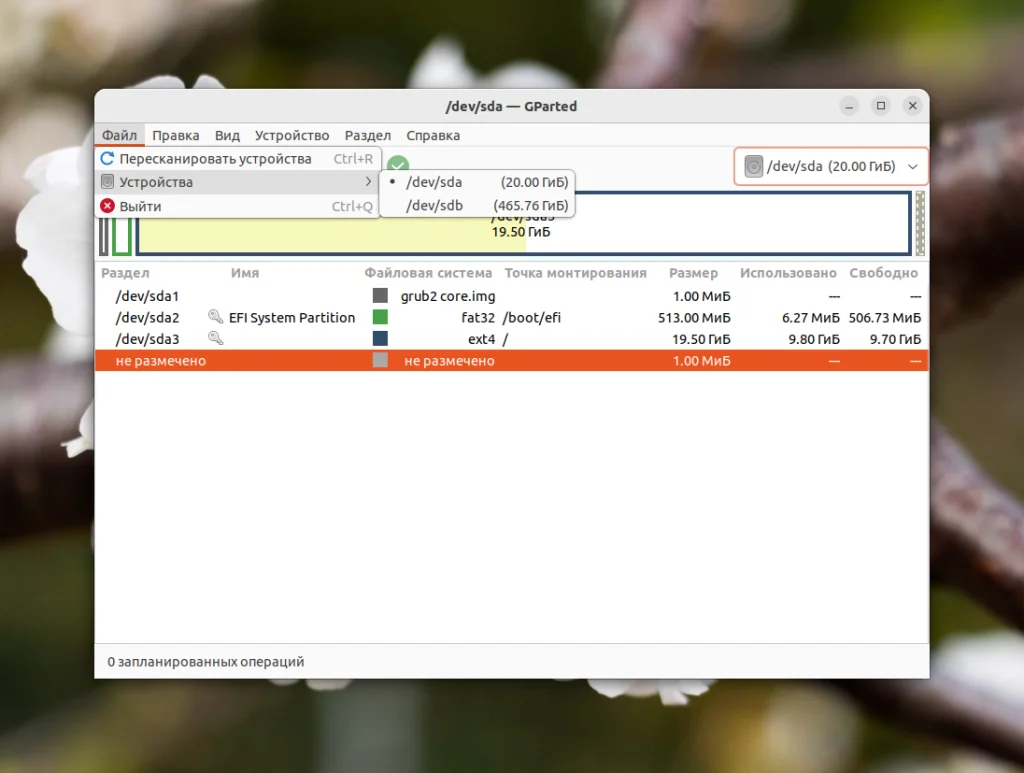
А для получения подробной информации об активном диске в меню Вид активируйте пункт Информация об устройстве.
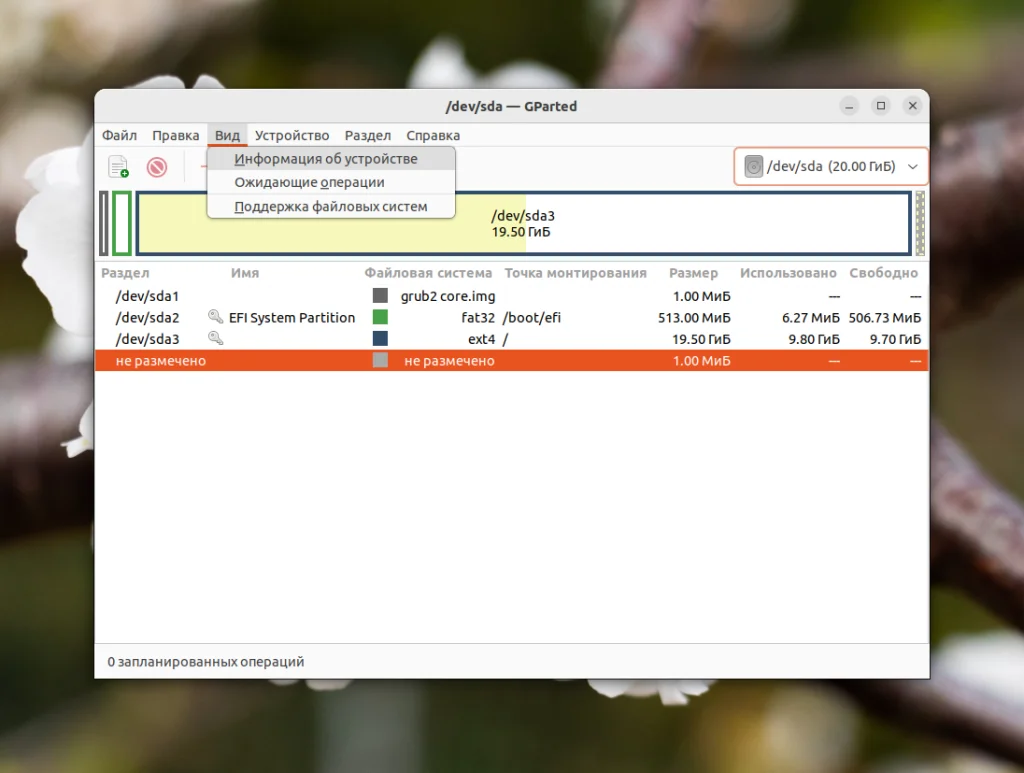
В результате появится боковое меню с дополнительными сведениями: модель диска, размер, путь монтирования, таблица разделов и т. д. Если вы хотите более детально разобраться с интерфейсом программы Gparted и с нюансами ее использования, то ознакомьтесь с подробным руководством.
Как удалить Gparted
Если вы планировали только один раз воспользоваться возможностями Gparted, например, для разбивки физического диска на логические сектора, то после этого программу можно удалить. Как и в случае с установкой, в Ubuntu это делается через терминал. Для удаления выполните одну команду:
sudo apt remove gparted

Альтернативный способ удаления – воспользоваться магазином Ubuntu Software. Запустите его из меню приложений и активируйте функцию поиска. Для этого кликните по иконке увеличительного стекла в левом верхнем углу.
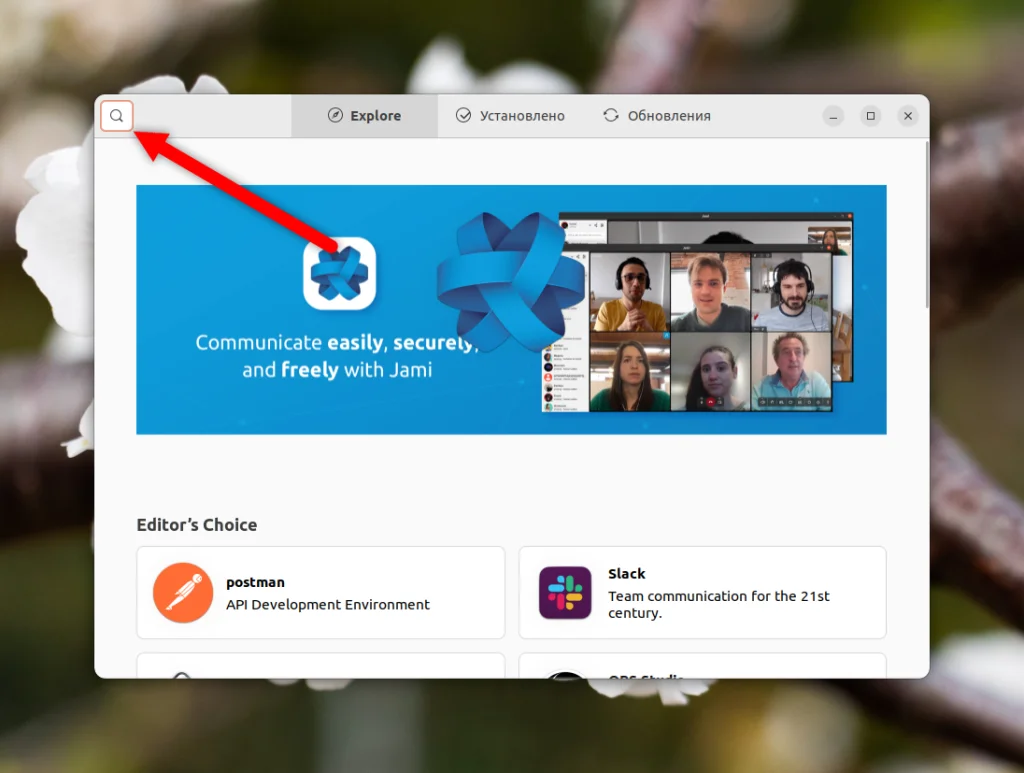
Теперь наберите Gparted в строке поиска, нажмите Enter и кликните по найденной графе.
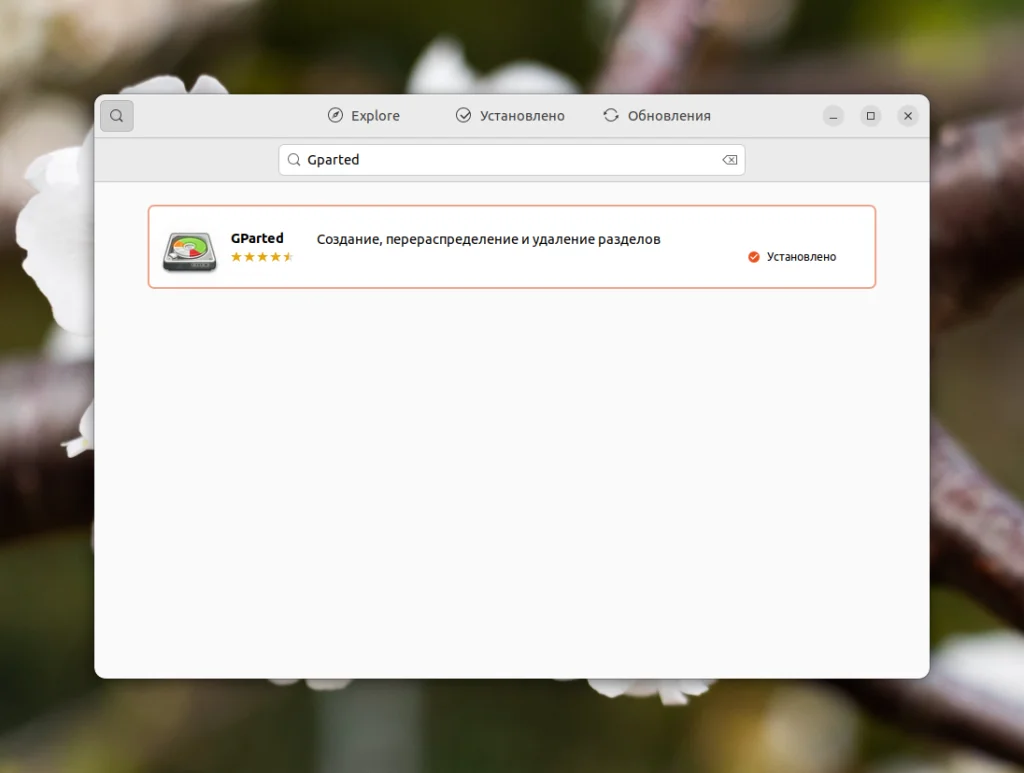
А теперь кликните на кнопку Удалить или на иконку с корзиной для удаления программы.
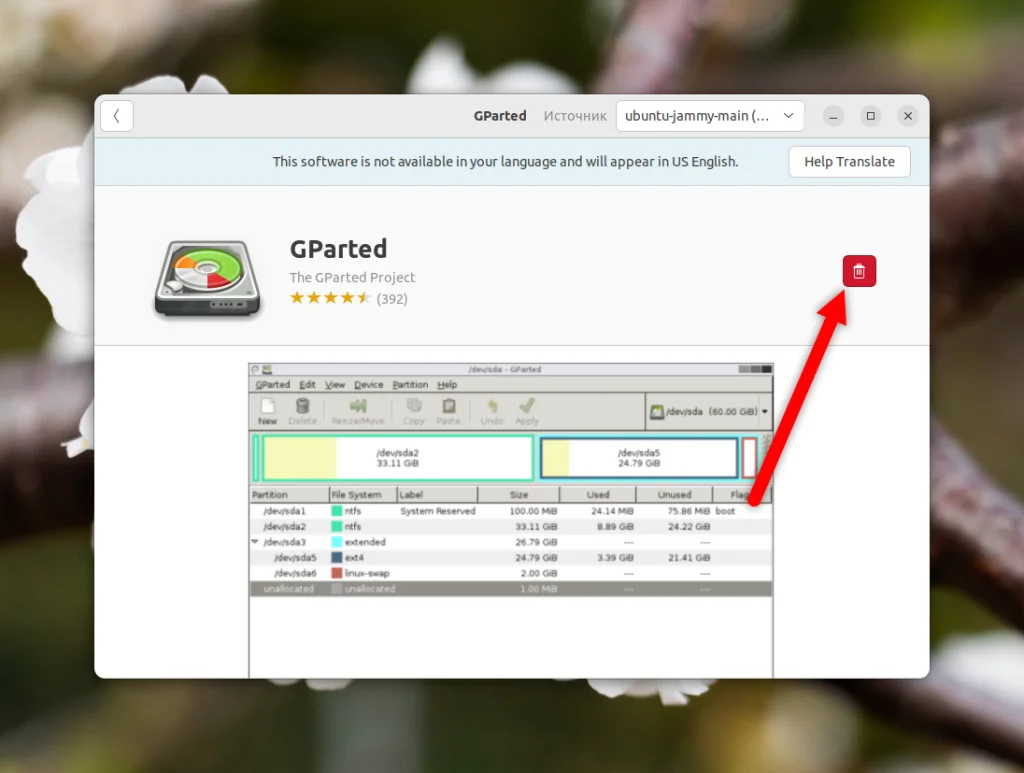
Остается только подтвердить процедуру с помощью пароля root-пользователя.
Выводы
Теперь вы знаете как выполняется установка Gparted в Ubuntu. Для Linux существует множество бесплатных программ для переразметки дисков. Gparted на их фоне выделяется приятным графическим интерфейсом, не перегруженным лишними элементами, и простотой использования. Его можно бесплатно скачать из официального репозитория Ubuntu. Мы пошагово описали эту процедуру, заодно рассказав про выбор дисков и просмотр подробных сведений.
Если вы не планируете в дальнейшем пользоваться программой Gparted, то после завершения работы имеет смысл ее удалить, чтобы сэкономить место и не нагружать систему.